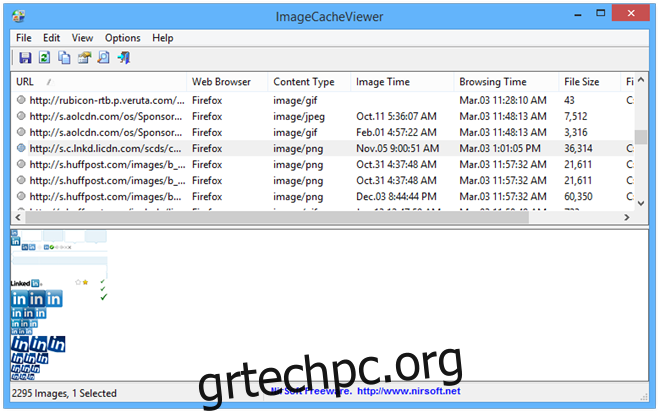Μία από τις πολλές κύριες πτυχές της απόδοσης οποιουδήποτε προγράμματος περιήγησης Ιστού είναι η προσωρινή αποθήκευση εικόνων. Για όσους δεν είναι εξοικειωμένοι με αυτήν την έννοια, η προσωρινή αποθήκευση βοηθά το πρόγραμμα περιήγησης να αποθηκεύει προσωρινά στοιχεία ιστότοπου, όπως εικόνες, σενάρια και άλλες πληροφορίες σελίδας σε ένα μέρος, για να μειώσει το εύρος ζώνης του Διαδικτύου και να βελτιώσει τους χρόνους φόρτωσης όταν επισκέπτεστε ξανά έναν ιστότοπο. Η περιήγηση σε αυτά τα δεδομένα μπορεί να γίνει μια κουραστική εργασία, ειδικά αν χρησιμοποιείτε πολλά προγράμματα περιήγησης. Ένα νέο δωρεάν εργαλείο από τη NirSoft που ονομάζεται ImageCacheViewer στοχεύει να σας βοηθήσει επιτρέποντάς σας να προβάλλετε αποθηκευμένες εικόνες από όλα τα προγράμματα περιήγησής σας σε ένα μέρος.
Με την πρώτη ματιά, το μικρό εργαλείο μου θύμισε το WebCacheImageInfo, ένα παρόμοιο πρόγραμμα από τον ίδιο προγραμματιστή που εστιάζει στην εμφάνιση δεδομένων EXIF όλων των αποθηκευμένων εικόνων κάτω από μια στέγη. Ωστόσο, το ImageCacheviewer έχει σχεδιαστεί για να σας επιτρέπει απλώς να περιηγείστε και να προβάλλετε αποθηκευμένες εικόνες.
Είναι ένα μικρό βοηθητικό πρόγραμμα και φορητό, πράγμα που σημαίνει ότι δεν απαιτεί εγκατάσταση, όπως και οι προηγούμενες προσφορές της NirSoft. Μετά τη λήψη, πρέπει απλώς να αποσυμπιέσετε το αρχείο των 75 KB στην επιθυμητή τοποθεσία και να εκτελέσετε το εκτελέσιμο αρχείο μέσα.
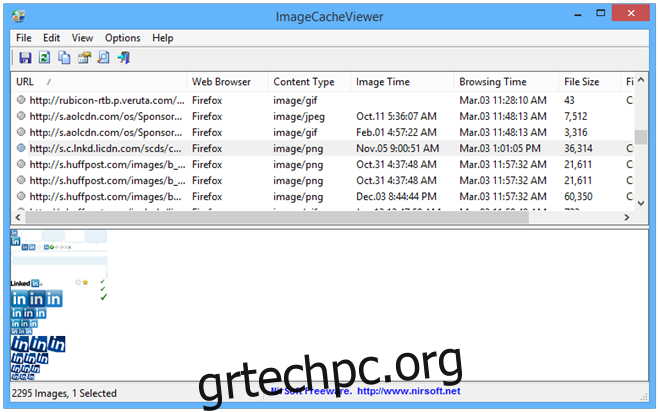
Κατά την εκκίνηση, η εφαρμογή σαρώνει το μηχάνημά σας και εμφανίζει μια λίστα με τις εικόνες από τις κρυφές μνήμες όλων των υποστηριζόμενων προγραμμάτων περιήγησης μαζί με βασικές πληροφορίες για αυτές. Ανάλογα με το πόσο μεγάλο είναι το μέγεθος της προσωρινής μνήμης που έχετε εκχωρήσει, μπορεί να χρειαστούν μερικά έως αρκετά δευτερόλεπτα για να ολοκληρωθεί.
Εκτός από τα μεγάλα προγράμματα περιήγησης ιστού όπως το Firefox, το Chrome και ο Internet Explorer, το ImageCacheViewer υποστηρίζει επίσης το SeaMonkey. Οι πληροφορίες χωρίζονται σε στήλες για τη διεύθυνση URL της εικόνας, το πρόγραμμα περιήγησης ιστού που χρησιμοποιήθηκε για την επίσκεψη στη σχετική σελίδα, τη μορφή εικόνας, την ημερομηνία και ώρα, τον συνολικό χρόνο περιήγησης και το μέγεθος αρχείου.
Μπορείτε να κάνετε διπλό κλικ σε ένα στοιχείο για να προβάλετε τις πληροφορίες σε ξεχωριστό παράθυρο ή να κάνετε δεξί κλικ για να αποκαλύψετε περαιτέρω ενέργειες, όπως προβολή της εικόνας σε πρόγραμμα περιήγησης, αποθήκευση σε άλλη τοποθεσία της επιλογής σας ή αντιγραφή της εικόνας ή της διεύθυνσης URL της το πρόχειρο.
Η προεπιλεγμένη ρύθμιση είναι η εμφάνιση αποθηκευμένων εικόνων από ιστότοπους που επισκεφτήκατε τις τελευταίες 24 ώρες. Ωστόσο, η χρονική περίοδος μπορεί εύκολα να τροποποιηθεί μεταβαίνοντας στις Επιλογές > Επιλογές για προχωρημένους από τη γραμμή μενού ή απλά πατώντας το F9. Από εδώ, μπορείτε επίσης να καθορίσετε την κρυφή μνήμη του προγράμματος περιήγησης που θα πρέπει να σαρωθεί για εικόνες.
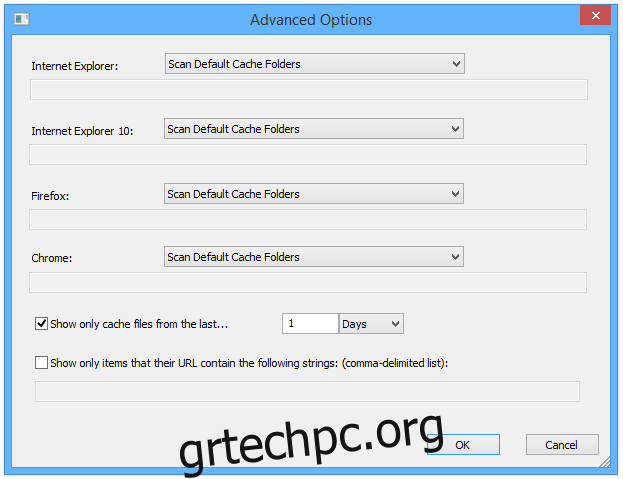
Το ImageCacheViewer λειτουργεί σε Windows XP, Windows Vista, Windows 7 και Windows 8 / 8.1.